3DMAX效果班B班10材质和贴图.docx
《3DMAX效果班B班10材质和贴图.docx》由会员分享,可在线阅读,更多相关《3DMAX效果班B班10材质和贴图.docx(17页珍藏版)》请在冰豆网上搜索。
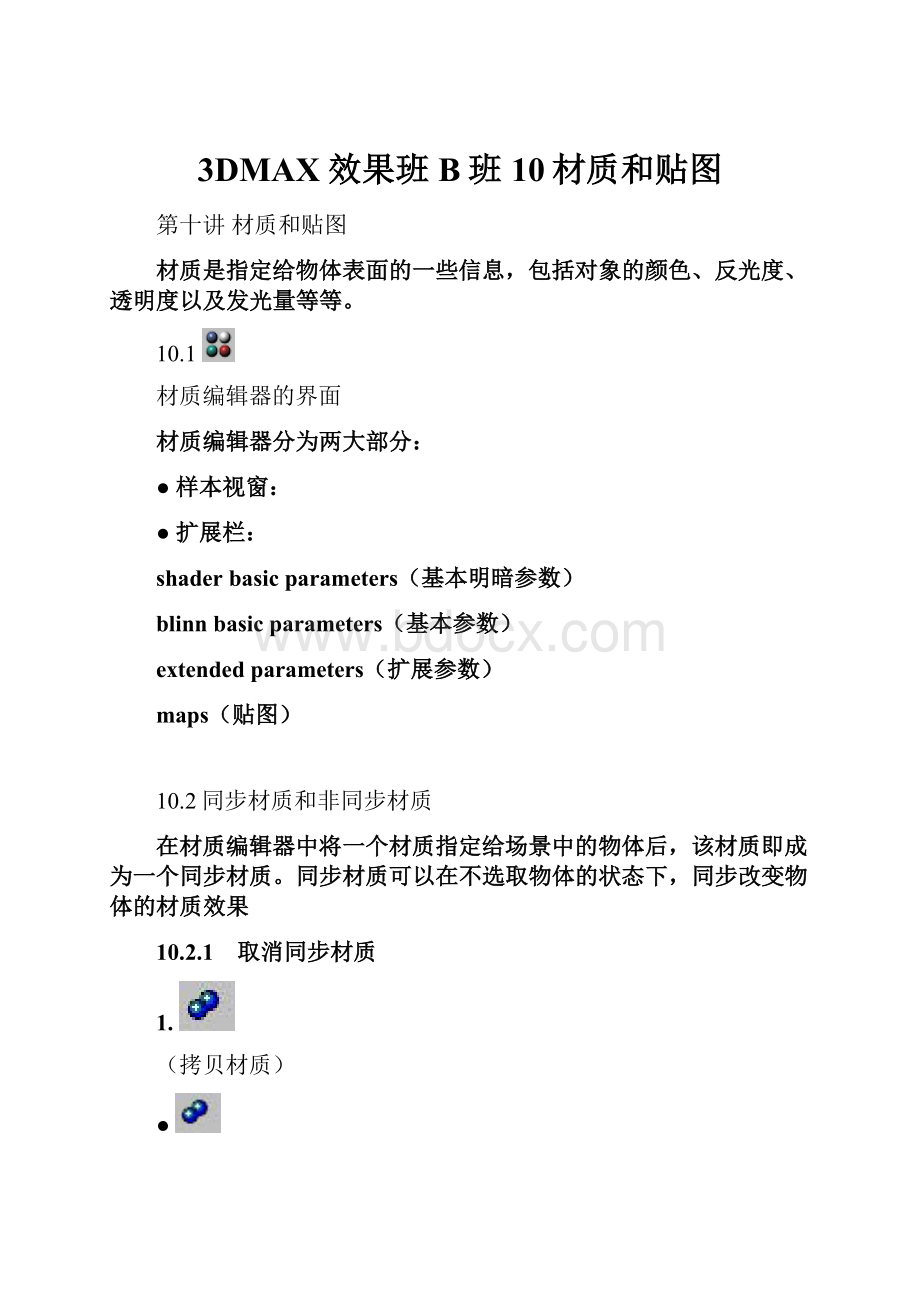
3DMAX效果班B班10材质和贴图
第十讲材质和贴图
材质是指定给物体表面的一些信息,包括对象的颜色、反光度、透明度以及发光量等等。
10.1
材质编辑器的界面
材质编辑器分为两大部分:
●样本视窗:
●扩展栏:
shaderbasicparameters(基本明暗参数)
blinnbasicparameters(基本参数)
extendedparameters(扩展参数)
maps(贴图)
10.2同步材质和非同步材质
在材质编辑器中将一个材质指定给场景中的物体后,该材质即成为一个同步材质。
同步材质可以在不选取物体的状态下,同步改变物体的材质效果
10.2.1 取消同步材质
1.
(拷贝材质)
●
拷贝材质指定给另一物体前,需要重命名。
在材质编辑器中24个材质球都可使用相同的名称,但在场景中所使用的材质名称必须是唯一的。
●如果当前材质与场景中的已有材质同名,则弹出对话框:
Replaceit(替代它)/Rename(重命名)
2.拖曳复制
拖曳复制时,材质名称也同时被复制,需重命名。
3.
(恢复材质)
对话框:
对场景和材质样本都有效:
场景中使用该同步材质的物体和材质编辑器中的材质球,同时恢复为初始材质,但该材质仍是同步材质。
仅对样本材质产生效果:
只有材质编辑器中的材质球恢复为初始标准材质,并成为非同步材质。
10.2.2同名材质
当材质球与场景中材质同名时,
(替代材质),用当前“同名材质”替代场景中已有材质,并自动成为同步材质。
●注意:
同名材质是一个非同步材质,只是与材质中的某一个同步材质具有相同的名称。
10.3保存和取出材质
10.3.1 使用材质库
1.保存材质
2.取材质
“材质/贴图浏览器”对话框,在BrowseFrom(浏览)栏中选择MaterialLibrary(材质库)项。
3.BrowseFrom(浏览)
materiallibrary(材质库):
显示各材质库中的材质与贴图。
materialeditor(材质编辑器):
显示材质编辑器中的24个样本材质球。
activeslot(动态样本):
显示在材质编辑器中,当前所选定的样本球的名称。
selected(所选择的):
显示在场景中所选择的物体的材质。
scene(场景):
显示场景中所有的材质。
new(新材质):
上半部分为材质类型。
下半部分为贴图类型。
4.创建个人材质库
先删除当前材质库中全部材质,再将编辑好的材质样本球拖至材质库中,最后在File栏中单击SaveAs..(另存为)。
10.4 材质的颜色和质感
10.4.1 材质的颜色
标准材质由BlinnBasicParameters(基本参数)中的三个色块构成。
●Ambient(环境色):
阴影区颜色。
●Diffuse(过渡色):
直接光源的颜色,它起决定性的作用。
●Specular(高光色):
高光点直接反射的颜色。
●注意:
编辑材质颜色时,三个颜色区域应保持相同色系,仅是明暗有所区别。
10.4.2基本质感
●SpecularLevel(高光级别):
材质在高光点的反光强度。
●Glossiness(光泽度):
材质高光区域的大小。
●Soften(柔和):
当高光过强时,缓解高光效果。
10.5特殊质感
1.透明材质
透明材质由BlinnBasicParameters(基本参数)扩展栏中Opacity(不透明度)控制。
ExtendedParameters(扩展参数)可调节透明材质的扩展选项。
●
(图案背景)帮助观察透明效果。
扩展栏透明参数:
●Falloff(衰减)
Amt(数值):
设置透明衰减的强度。
In(内)方式:
材质内部透明量要比外部强。
Out(外)方式:
材质外部透明量要比内部强。
●Type(类型)
Filter(过滤方式):
用过滤色改变材质背后的颜色。
Subtractive(减方式):
使材质背后的颜色变深。
Additive(加方式):
使材质背后的颜色变亮。
2.Self-lllumination自发光材质
将材质表面的阴影用光色取代,产生一种发光效果。
但自发光仅在使用该材质的物体表面产生效果,其光亮不能去照明场景。
在BlinnBasicParameters(基本参数扩展栏)。
设置自发光有两种方式:
勾选复选框,使用带有颜色的自发光
关闭复选框,使用物体本色,调节自发光的百分比。
3.Wire线框材质
在ShaderBasicParameters(基本明暗参数)扩展栏中,以Wire网格线框的方式渲染物体。
。
“扩展参数控制”栏:
Size(尺寸):
设置线框粗细。
线框尺寸有两个单位:
Pixel(像素)和Units(作图单位)。
●注意:
增加线框尺寸仅增加线框宽度,并不增加线框厚度。
4.金属材质
ShaderBasicParameters(基本明暗参数)扩展栏中选择材质类型。
Metal(金属):
以圆形高光点的光滑方式进行渲染。
方式一:
使用“假”反射贴图(渲染速度快,不需要长时间的光学计算)
具体创建步骤如下:
1)在ShaderBasicParameters(基本明暗参数控制)扩展栏中选择材质的Metal方式。
2)设置Glossiness(光泽度)和SpecularLevel(高光级别)。
3)单击Maps(贴图)扩展栏中Reflection(反射),选择Bitmap(位图)方式,选择一张色调与当前材质过滤色相近的位图。
4)增加Blur(模糊)和Bluroffset(模糊偏移量),金属物体不需要很清楚的反射影像。
例:
钢文字
1)制作出倒角文字,使用材质的Metal方式。
2)使用“maps”贴图中“Reflection”,选择一张滚光贴图,并调节Blur(模糊)和Bluroffset(模糊偏移量)。
3)在CroppingPlacement(贴局部)中,点击“ViewImage”(视窗图片)按钮,以调节所需要的部分贴图效果。
(此命令可设置滚光动画)
方式二:
使用“真”反射贴图(长时间的光学计算,渲染速度慢,但效果逼真)
具体创建步骤如下:
1)选择材质的Metal方式。
设置Glossiness(光泽度)和SpecularLevel(高光级别)。
2)单击Maps(贴图)中Reflection(反射),选择Raytrace(光线追踪)贴图方式。
●注意:
使用光线追踪进行渲染时,反射过程将重复多次。
此时,可选择“Reader/RaytraceSetting”(渲染/光线追踪设置)调节重复次数。
5.Anisotropic各项异性
表现多重的、长条形的高光效果,常用来表现被擦拭过的金属。
点击Maps中Reflection(反射),选择图片,并调节Blur(模糊)和Bluroffset(模糊偏移量)
分别设置DiffuseLevel(过渡色级别),控制过渡区的亮度。
6.TranslucentShader(半透明材质)
制作玉石效果。
1)选择TranslucentShader(半透明材质);调节过渡色和高光色为玉石色,并设置高光控制区域。
2)将TranslucentCor(半透明色)调节为与玉石相符的色彩。
3)点击Maps中Reflection(反射),选择Raytrace(光线追踪)方式。
综合例题:
装满水的碗
1.通过旋转等方式制作出碗的造型。
2.对Circle的Extrude挤出(注意:
Capping盖面输出为Gird网格物体。
)
3.为水面作Ripple(波纹)。
4.Diffuse过渡区贴图为Noise噪声方式,分别调节Noise噪声的两种色彩。
5.加入反射与折射贴图,均设为“光线追踪”方式。
6.最后调节高光控制,并降低Opactiy不透明度。
10.5 贴图方式
通过贴图来代替环境色、过渡色、高光色,或用来影响材质的自发光性质、透明度、立体感等。
重点:
过渡色贴图、自发光贴图、不透明度贴图、凹凸贴图、反射贴图、折射贴图。
10.5.1DiffuseColor(过渡色)贴图
用贴图取代过渡区颜色。
大多数情况下指定Bitmap类型。
1.设置过渡区贴图
2.取消过渡区贴图
●取消勾选。
●None长条拖曳覆盖。
3.学习例题:
建立一幢大楼
具体操作步骤如下:
1)在Top视图中三维造型命令Box,通过多个盒子组合建立出大楼的基本造型。
2)在Photoshop程序中为大楼绘制出贴图图像。
●注意:
玻璃的镜面倒影效果是通过Photoshop贴图直接表现出的,而不在3DSMAX中设置FlatMirror(平面镜像),这样将大大减少总场景的复杂程序,节省渲染时间。
3)在材质编辑器中将位图以DiffuseColor贴图方式创建出同步材质,将材质图标的观察方式设为盒子方式。
4)为物体添加UVWMap命令,均使用Planar贴图轴并设置与Front视图进行ViewAlign(视图对齐)和Fit(适配)
5)U和V代表贴图轴的X轴和Y轴,并设置位图的Tiling(平铺次数)。
6)V轴的Offset(偏移量)来调整位图的上下位置,U轴的Offset(偏移量)控制位图的左右移动。
4.材质贴图坐标中的其他设置
1)Mirror(镜像)
Mirror(镜像)属性用于设置对称的图形。
例如两扇对开的门。
2)Angle(角度)
在Angle(角度)中输入数值,可以使位图旋转,也可以单击Rotate(旋转)按钮对位图随意旋转。
3)Blur(模糊)和BlurOffset(模糊偏移量)
10.5.2Self-Illumination自发光贴图
将贴图以一种自发光的形式贴在物体表面,通过贴图的颜色亮度控制材质的自发光强度(白色发光,黑色不发光)通常仍需配合DiffuseColor贴图使用。
学习例题:
灯箱广告牌
进入Photoshop为广告牌创建两个位图文件:
彩色的广告招贴(灯箱.jpg)和黑白图像(副本.jpg)。
●注意:
两个位图文件的画布大小完全相同,彩色模式应设置为RGB模式。
10.5.3Opacity不透明度贴图
用贴图的颜色值控制物体表面的透明区域(白色完全不透明,黑色完全透明)介于两者之间的颜色使物体表面半透明。
仍需配合DiffuseColor贴图。
●注意:
两个位图文件的画布大小应相同。
黑白图像为RGB模式,如果使用CMYK模式,纯黑色进入3DSMAX中只能产生半透明效果。
10.5.4Bump凹凸贴图
凹凸贴图利用图像的明亮度控制物体表面的立体感,白色区域使物体表面凸起,黑色区域使物体表面凹陷,中间色产生过渡。
凹凸贴图的缺点是产生的凹凸部分不会产生阴影投影,在物体边界上也看不到真正的凹凸。
学习实例:
玻璃花瓶
具体操作步骤:
1)创建场景的花瓶和桌子造型。
2)进入材质编辑器,选择花瓶的同步材质,在Bump贴图中添加“花瓶.jpg”图像文件,在位图编辑层中取消UTile属性,使图像只能在X轴进行重复。
3)单击按钮返
回贴图方式设置层级,设置BumpAmount值为60%。
●注意:
凹凸贴图的Amount(总量)用于调节凹凸强度,取值范围为1-999。
4)回到场景中进入修改命令面板,为花瓶物体添加UVWMap命令,设置Cylindrical贴图轴,在Front视图中进行ViewAlign和Fit,然后在次物体Gizmo编辑级别中调节贴图轴的高度和位置。
●注意:
在Bump贴图中添加一个彩色贴图,3DSMAX会自动图像上每一个像素点的亮度值,越接近于白色的值凸起量越强。
贴图后图像的颜色不显示,如果物体表面需要花纹色彩还需要添加DiffuseColor贴图。
学习实例:
大楼的窗子
具体操作步骤:
1)创建一个Box物体作为大楼的造型。
2)进行Photoshop程序绘制两个位图文件:
彩色图像(L.jpg)和黑白图像(副本.jpg)。
3)回到3DSMAX进入材质编辑对话框,创建一个新材质,在DiffuseColor(过渡色贴图)中使用“L.jpg”,在Bump(凹凸贴图)中使用“副本.jpg”。
10.5.5Reflection反射贴图
在3DSMAX中有三种不同的方式制作反射效果:
●基础贴图反射:
指定一张位图或程序贴图作为反射贴图,这种方式的运算速度最快,但效果最不真实,通常用于制作金属材质。
●自动反射:
自动反射方式又分为两种,Reflection/Refraction(反射/折射)贴图类型和Raytraced(光线跟踪)贴图类型,他们均可以将物体周围的场景和背景反射到物体表面。
Reflection/Refraction(反射/折射)贴图类型必须应用于球体柱体等曲面上才能得到比较真实的效果,Raytraced(光线跟踪)贴图类型可以在任何物体表面形成真实的反射效果,但渲染速度很慢。
●平面镜像反射:
使用FlatMirror(平面镜像)贴图类型作为反射贴图,必须应用于一组水平表面。
学习实例:
反射球
掌握要点:
Reflection/Refraction(反射/折射)贴图类型的应用
1)在材质编辑对话框中,任意选择一个空白材质图标。
打开Maps扩展栏,勾选其中的Reflection贴图复选框。
2)单击Reflection后侧的None长条,在弹出的材质/贴图浏览器中双击选择Reflection/Refraction反射/折射方式,使用默认参数。
10.6贴图坐标
添加在材质中的图像称为“贴图”,含有一个或数个图像的材质称为“贴图材质”,而要将这些贴图材质正确地指定物体就需要“贴图坐标”,在此之前使用的贴图轴都是物体创建参数中自带的贴图轴,但这种贴图轴有很大的缺点,用户不能通过这种贴图轴调整花纹的方向、大小、及重复次数,此时应使用贴图坐标命令——UVWMap(UVW贴图坐标)。
10.5.1 Planar平面贴图坐标
平面贴图坐标是建筑效果图中用得最多的一种贴图轴方式,是UVWMap的缺省方式,它用一个黄色范围框(gizmo)来设置贴图的位置、大小、方向及次数。
1.标准贴图方式
正常情况下平面贴图轴使图像水平放置在物体的两个对应面上,在垂直于Gizmo的其他面上产生拉伸条纹。
1)学习实例:
创建电视机
具体操作步骤如下:
(1)制作两个ChamferBox(倒角盒子),分别命名为“TV1”、“TV1”。
(2)使TV2与TV1在Front视图中对齐:
左右前后方向上X轴和Z轴均为Center对齐Center;上下方向上Y轴为Maximum对齐Minimum。
(3)打开材质编辑器,选择一个空白材质,命名为“TV1”。
在Maps扩展栏选择DiffuseColor贴图,以Bitmap方式选择“TV(Map)1.jpg”图像文件。
将材质赋给TV1物体。
(4)再选择一个空白材质图标,命名为“TV2”。
在Maps扩展栏选择DiffuseColor贴图,以Bitmap方式选择光盘“TV(Map)2.jpg”图像文件。
将材质赋给TV2物体。
(此时倒角盒子在创建参数中自带的贴图轴得到的贴图效果并不正确。
)
(5)为TV1物体添加UVWMap命令。
贴图图像显示在黄色范围框之中。
●注意:
此时贴图轴Gizmo(范围框)与物体的Front视图平行,TV(Map)1.jpg图像显示在物体的正面和背后的面上,其他面仅显示图像边缘色彩的重复拉伸效果。
如果范围框与Top视图平行,图像将显示在物体的顶面和底面上,与Left视图对齐,则显示在物体左侧面和右侧面上。
(6)在Left视图中单击选择物体后,在UVWMap参数面板上单击Alignment(对齐)栏中的ViewAlign(视图对齐)按钮,范围框自动与物体的Left视图对齐,贴图画面转到了物体的侧面,但此时范围框的大小与物体的侧视图并不相符,再单击Fit(适配)按钮,使范围框的大小与物体的视图大小吻合。
(7)使用Box命令在Front视图中创建一个盒子物体,作为地板。
(8)选择地板物体,进入材质编
辑器,任意选择一个空白材质图标。
在Maps扩展栏选择DiffuseColor贴图,以Bitmap方式选择“大理石.jpg”图像文件。
将材质指定给地板物体。
(9)为地板物体添加UVWMap命令。
在Top视图中进行ViewAlign(视图对齐)和Fit。
(10)此时地板成为一块巨大的完整大理石,而地板需要的是多块大理石的拼贴效果。
在UVWMap设置Tile(平铺次数)使图案在贴图轴中成倍重复。
(11)在Left视图中创建一个Box物体,作为木门。
为木门物体添加UVWMap命令,在Left视图中进行ViewAlign(视图对齐)和Fit。
(12)现在将门的把手转到另一侧,在UVWMap的参数面板上勾选UFlip(X轴翻动,也即水平翻动),贴图轴中的图像也进行了左右翻动,VFlip选项使图像上下翻动。
2)次物体Gizmo设置
在修改堆栈中进入UVWMap的“次物体列表,单击Gizmo项进入次物体编辑级别,通过三个变换工具来调整Gizmo的位置、方向及大小,最终达到调节贴图效果的目的。
(次物体Gizmo的调节主要使用三个标准工具达到修改目的。
)
创建一个盒子物体,添加UVWMap命令后任意指定一个贴图材质。
(1)进入次物体Gzimo编辑级别,在透视图中移动Gizmo,将它稍微偏离盒子物体的中心,贴图也随之位移,多个不完整的图案以拼贴方式占满整个Box上表面。
(2)在主工具栏上激活工具
,在Top视图中旋转Gizmo范围框,Gizmo上的黄色把手指示着贴图方式。
(3)激活
工具,在Top视图中将Gizmo缩小约50%,将贴图轴小于物体表面时,图形按贴图轴的大小重复排列在物体表面。
2.印花贴图方式
印花方式通常用于商标,花纹仅出现在物体的局部,不重复占满整个物体。
1)学习例题:
花瓶贴图
具体操作步骤如下:
1)在3DSMAX中用Lathe旋转的方法建立出花瓶造型。
2)进入材质编辑器中选择一个空白材质球,在Diffuse贴图项中添加一张位图,将材质指定给花瓶,在使用创建贴图轴的情况下图像占满整个花瓶但很模糊。
3)选择花瓶物体,进入修改命
令面板,在ModifierList栏中选择UVWMap命令,物体上出现一个黄色范围框,ViewAlign(视图对齐)并Fit(适配)Front视图,此时画面能看清楚了但仍占满了整个物体。
4)在修改堆栈中入次物体Gizmo编辑级别,视图中的范围框呈黄色显示,激活“缩放”命令在视图中将范围框缩小,并将范围框放在合适的位置上,图像按范围框的大小重复排列在物体表面。
5)进入材质编
辑器,选择当前物体的同步材质,然后进入材质中的位图编辑层,在位图选项中将U轴和V轴的Tile(平铺)取消。
此时图片不具有平铺属性。
此时花纹仅出现在贴图轴中,其他位置显示Diffuse过渡色。
6)再重新勾选某轴向的Tile(平铺),花纹可以在当前轴上重复出现。
将参数面板返回到材质基本参数扩展栏,设置Diffuse过渡色,色彩设置应尽可能接近花纹的颜色,同时设置反光效果。
印花贴图方式的基本设置步骤如下:
1)在次物体编辑状态下,将物体的贴图轴Gizmo范围框缩小,并放置在合适的位置上。
2)进入材质编
辑器,将材质中位图的Tile(平铺)属性取消。
●印花贴图的技巧应用
利用印花贴图方式还可以消除Planar贴图轴的缺点――在垂直于Gizmo范围框的面上产生的拉抻条纹图案。
以电视柜为例进行学习,操作步骤如下:
1)电视机柜在使用Planar贴图轴并进行了ViewAlign(视图对齐)并Fit(适配)后,侧面和顶面均显示图案边缘的拉伸条纹。
2)进入材质编
辑器,选择电视机柜的同步材质,进入材质中的位图编辑层,在位图选项中将U轴和V轴的Tile(平铺)复选框勾选取消,使图片不再具有平铺属性。
3)在UVWMap参数面板中适当减小贴图轴的Length和Width值,直至电视机柜的侧面和顶面显示为单一色彩为止。
4)回到材质编
辑器在BlinnBasicParameters扩展栏中重新设置Diffuse过渡色。
10.5.2Cylindrical柱形贴图坐标
柱形贴图坐标是针对圆柱状的物体设置,Gizmo呈圆柱形,将贴图图形包裹成圆柱体,有明显接缝。
1)实习例题:
水果盘
掌握要点:
柱形贴图轴的设置、印花方式在柱形贴图轴中的应用
具体操作步骤如下:
1)使用Lathe(旋转)命令创建出苹果造型。
2)单击Diffuse色块后的空白方块,在弹出的“材质/贴图浏览”对话框中选择Bitmap方式,选择“苹果.jpg”图像文件。
3)此时苹果的贴图效果还不是很真实。
在Modi